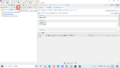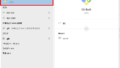この記事の概要
eclipseの動作が重い時は、eclipse.iniファイルの内容を見直すと解決できます。
この方法を説明します。
【キーワード】
・eclipse.ini
・–Xmsと-Xmxパラメータ
・ヒープサイズ
【全体像】
eclipseなどのアプリケーションは、起動時にOS(Windowsなど)からメモリを
割り当てられ、動作します。
このメモリが大きいと大きな処理でも速く実行することができます。
よって、この値を任意に設定することでパフォーマンスの改善を図ります。
eclipse.iniの変更方法
【手順】
1.eclipse起動のショートカットを右クリックし、「プロパティ」を確認
2.「ショートカット」タブを選択
「リンク先」に記載の内容がファイルの格納場所
3.「ファイルの場所を開く」ボタンを押下
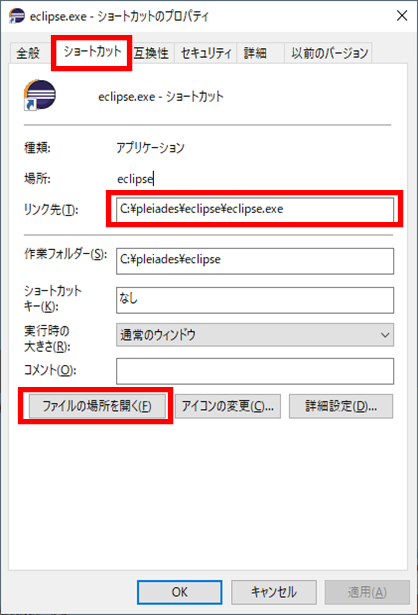
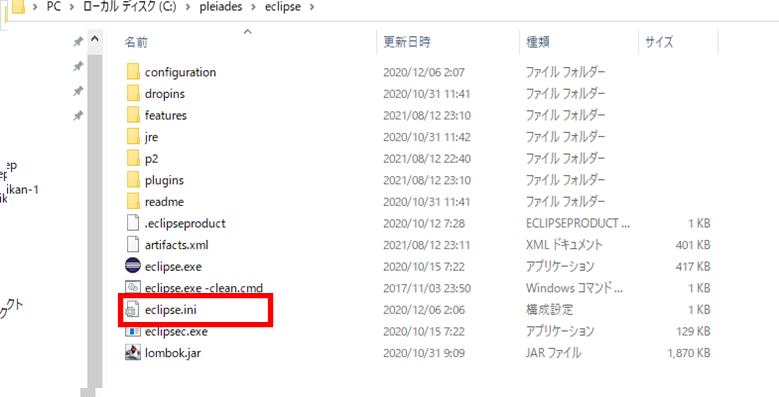
eclipse.iniファイルの格納場所がわかり、移動できましたので、次の手順に進みます
【手順】
1.eclipse.iniのバックアップを取得
ファイルを選択して、「ctrl + c」を押下し、「ctl + v」でバックアップ
2.eclipse.iniをテキストエディタでオープン
3.以下の文言が存在するか、確認
-Xms
-Xmx
4.存在する場合は、この値を編集
5.存在しなければ、以下の内容をコピペで追加
-Xms1024m
-Xmx1024mx
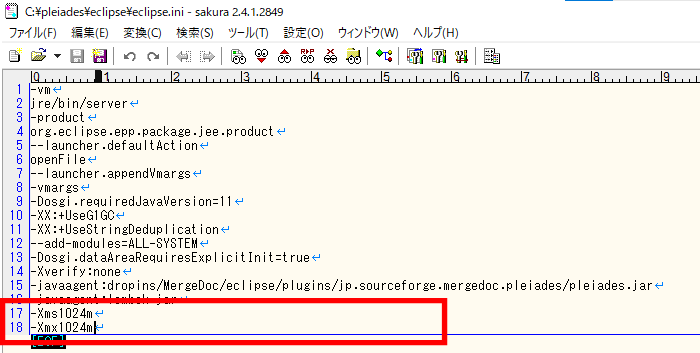
【追加行】
-Xms1024m
-Xmx1024m
【説明】
-Xms はeclipseの起動時に割り当てられるメモリのサイズ
-Xmx は必要であれば割り当てられる最大の目盛りサイズ
上記だと1024mなので、1Gバイトを割り当てています。
使用しているOS(Windowsなど)のメモリのサイズを考えて、サイズを決定してください。
1024mまたは2048mで十分かと思います。
【変更後の反映確認手順】
1.eclipseを閉じて、再度起動
2.eclipseの最下段にグラフィカルにメモリの状況が分かるようになっているので確認
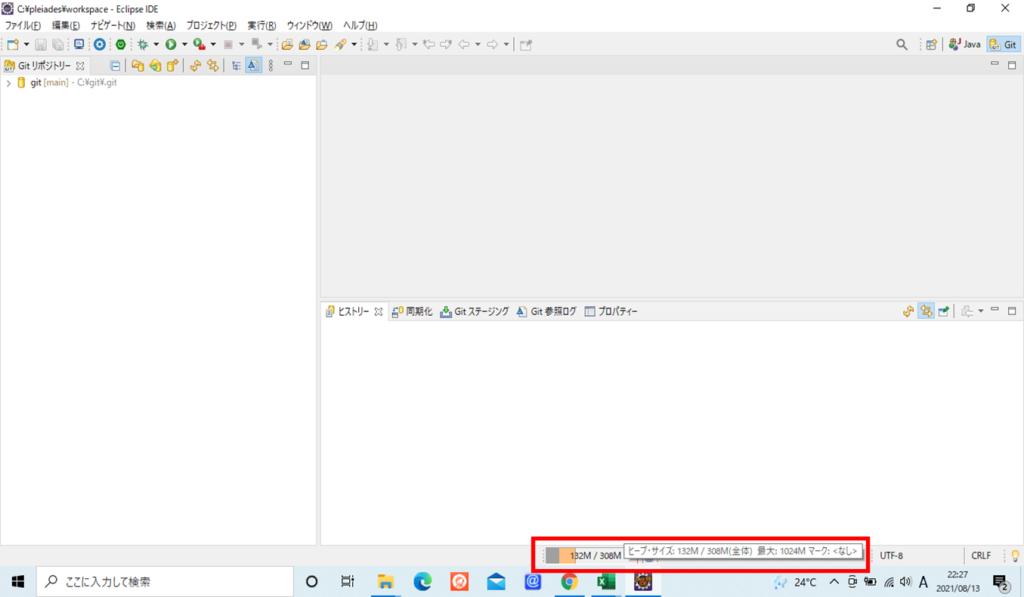

2枚目のキャプチャが変更後です。
文字の部分は「ヒープ・サイズ100M/1024M(全体)最大:1024」となっています。
| eclipse.iniの設定 | ー | -Xms1024m | -Xmx1024mx |
| eclipse の表示 | ヒープ・サイズ100M | ヒープ・サイズ100M/1024M (全体) | 最大:1024 |
| 解釈 | 現在の使用サイズ | eclipse起動直後に 割り当てられているサイズ | 将来的に拡張される最大値 |